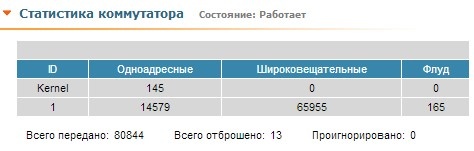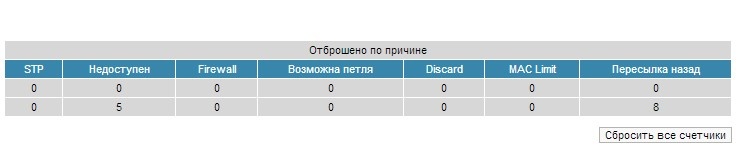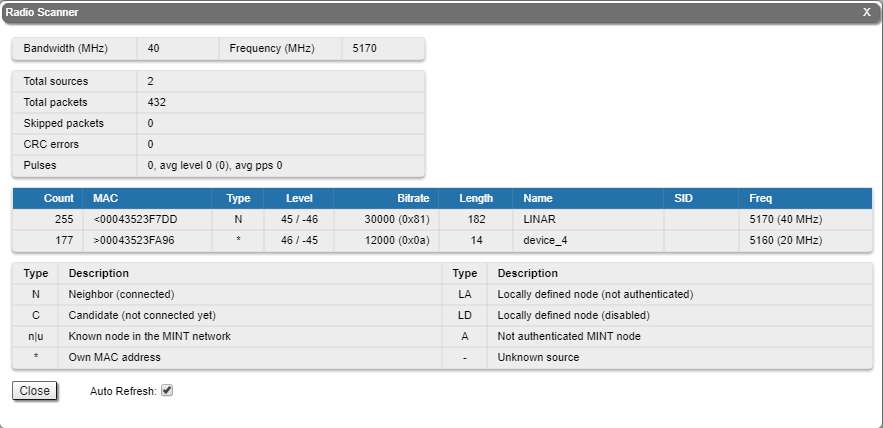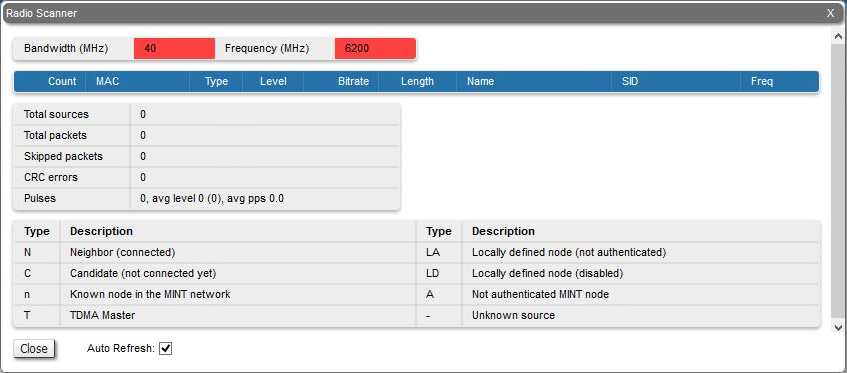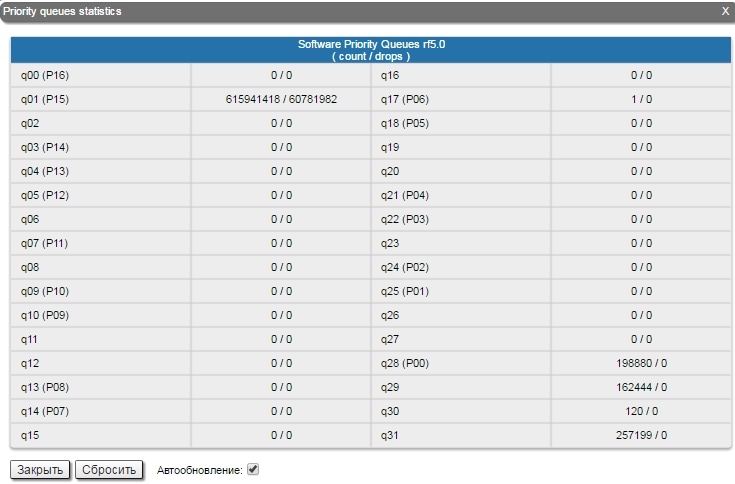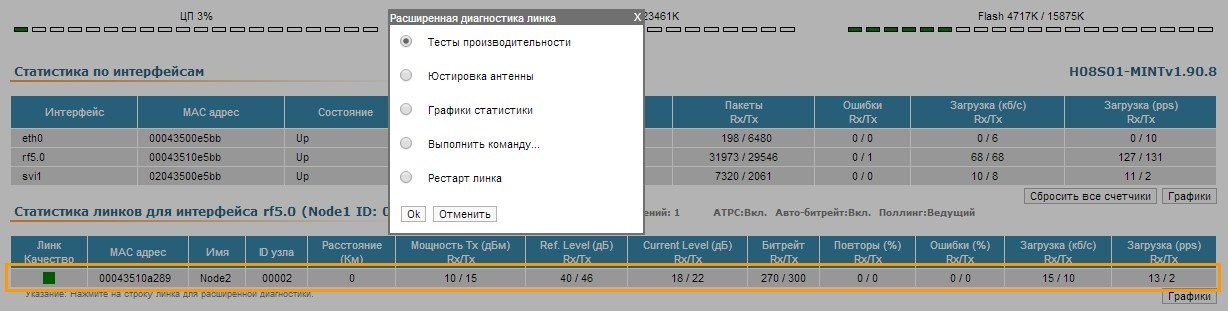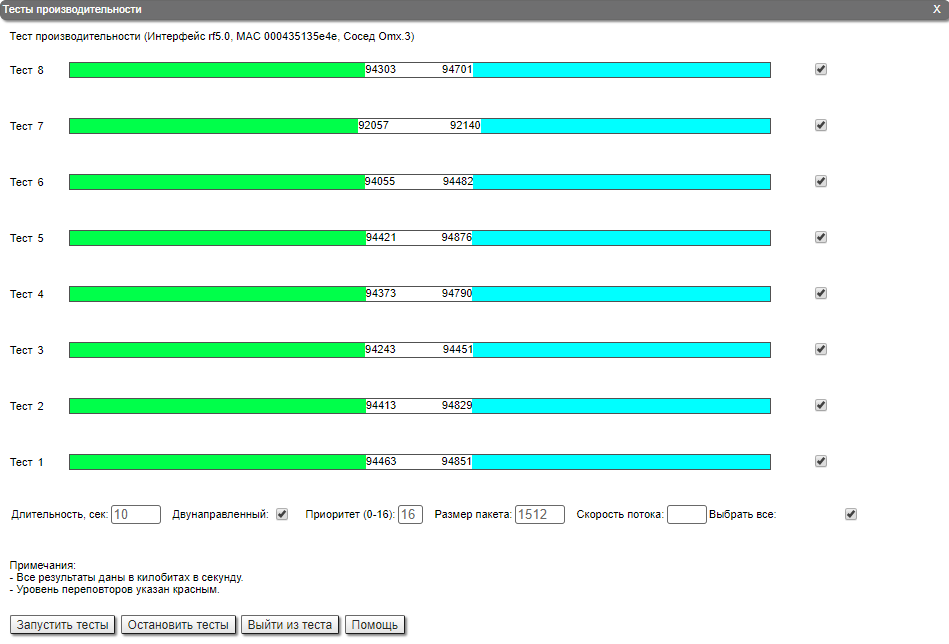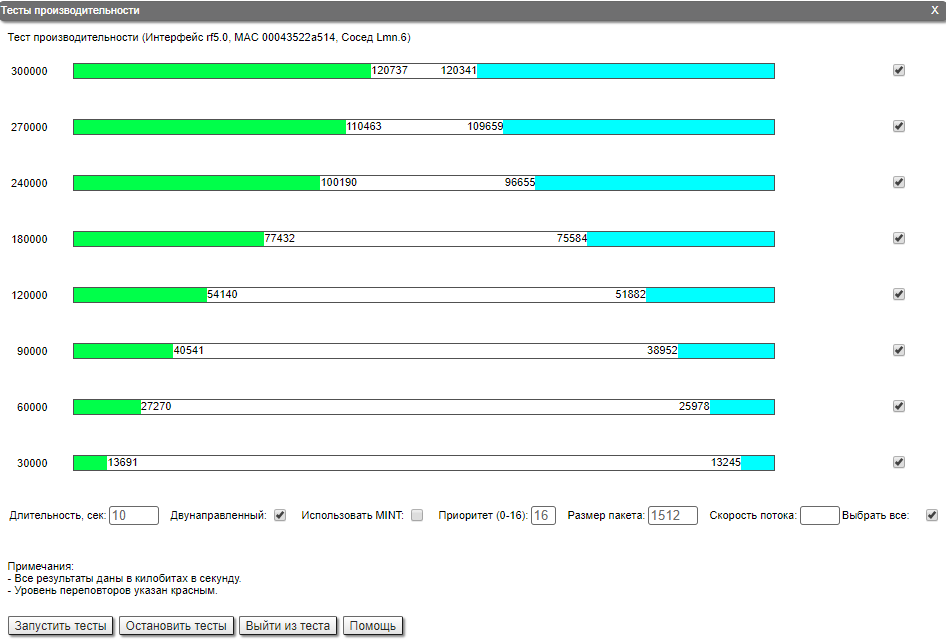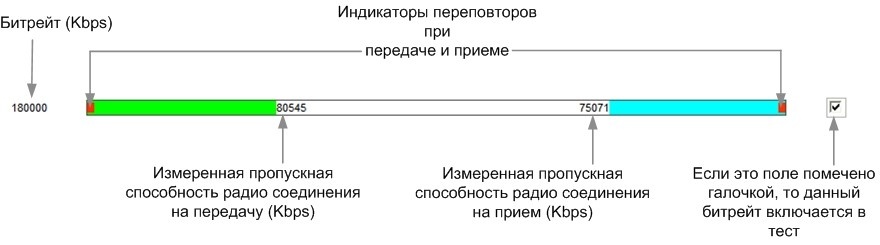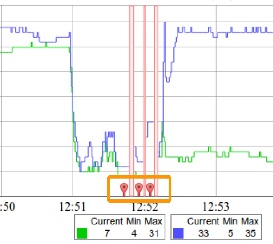...
В разделе "Статистика коммутатора" в режиме реального времени отображается вся статистика с момента последнего обновления конфигурации, включая данные о количестве зарегистрированных MAC-адресов, одноадресных, широковещательных пакетов и пакетов «флуда», коммутируемых в пределах каждой группы коммутации и внутри ядра системы (внутренний трафик):
| Center | |||||
|---|---|---|---|---|---|
|
...
Кроме того, в данном разделе в режиме реального времени отображается вся статистика по отброшенным пакетам, начиная с момента последнего обновления конфигурации. В зависимости от причин отбрасывания, пакеты учитываются одним из семи отдельных счетчиков: "STP", "Недоступен", "Firewall", "Возможна петля", "Discard", "MAC limit" и "Пересылка назад", в отдельной строке для каждой группы коммутации и для ядра:
| Center | |||||
|---|---|---|---|---|---|
|
Под таблицей в реальном времени отображается суммарное количество пакетов по каждой из категорий: "Всего передано", "Всего отброшено", "Проигнорировано".
Чтобы обнулить показания всех счетчиков данного раздела одновременно, нажмите кнопку "Сбросить все счетчики" справа под таблицей в разделе "Статистика коммутатора".
...
| Center | |||||||||||||||||||||||||||||||
|---|---|---|---|---|---|---|---|---|---|---|---|---|---|---|---|---|---|---|---|---|---|---|---|---|---|---|---|---|---|---|---|
|
...
| Center | ||||||||||||||||||||||||||||||||||||||||||||||||||||||||||||||||||||||||||
|---|---|---|---|---|---|---|---|---|---|---|---|---|---|---|---|---|---|---|---|---|---|---|---|---|---|---|---|---|---|---|---|---|---|---|---|---|---|---|---|---|---|---|---|---|---|---|---|---|---|---|---|---|---|---|---|---|---|---|---|---|---|---|---|---|---|---|---|---|---|---|---|---|---|---|
|
Для псевдо-радио интерфейса отображается информация о родительском интерфейсе, значении MTU, фрагментированных пакетах, а также некоторые данные о загрузке канала связи.
...
Инструмент "Modulation Statistics" позволяет получить информацию по типам модуляции, такую как статистика работы на прием и передачу для различных схем кодирования. Данная статистика доступна в версии программного обеспечения с поддержкой «TDMA».
| Center | |||||
|---|---|---|---|---|---|
|
...
Чтобы отключить автоматическое обновление статистики, снимите флажок "Автообновление", установленный по умолчанию.
Errors/Drops
...
/SNR/EVM
Инструмент "Erros/Drops Statistics" позволяет получить информацию по количеству ошибок, повторов и отброшенных пакетов при передаче для каждого установленного линка. Кроме того, в данном разделе указана расчётная пропускная способность на каждого абонента в Мбит/с. Параметр "Cap min" отображает гарантированную пропускную способность при наихудшем сценарии, когда все абоненты активно передают. Параметр "Cap max" отображает пропускную способность при наилучшем сценарии, когда данные передаются только выбранным абонентом.
| Center | |||||
|---|---|---|---|---|---|
|
Чтобы вернуться на страницу "Состояние устройства", нажмите кнопку "Закрыть" в левом нижнем углу окна "Errors/Drops Statistics".
Чтобы обнулить все счетчики на данной странице, нажмите кнопку "Сбросить".
Чтобы отключить автоматическое обновление статистики, снимите флажок "Автообновление", установленный по умолчанию.
Radio Scanner
Инструмент "Radio Scanner" позволяет проанализировать состояние и оценить эффективность использования радиочастотной среды на текущей центральной частоте при текущей ширине канала без разрыва беспроводного соединения и отображает параметры радиоизлучения по каждому из источников в радиоканале.
| Center | |||||
|---|---|---|---|---|---|
|
...
- Количество зарегистрированных пакетов
...
- MAC-адрес узла
...
- Тип узла
...
- Первое значение - уровень сигнала относительно чувствительности приёмника на данной модуляции (Bitrate), в дБ
- Второе значение - абсолютный уровень входного сигнала, в дБм
...
- Текущее значение битрейта
...
- Средняя длина фрейма в байтах
...
- Имя узла
...
- Системный идентификатор сети
...
- Текущая центральная частота
...
- Количество источников
...
- Общее количество зарегистрированный фреймов (пакетов)
...
- Количество пропущенных (неучтённых) пакетов из-за переполнения очереди обработки или нехватки ресурсов процессора
...
- Количество ошибок при вычислении контрольной суммы
...
- Счётчик импульсных помех:
- Первое значение - количество энергетических всплесков электромагнитного излучения, за время работы сканера. В счётчик Pulses попадают кадры, для которых не удалось распознать модуляцию и MAC-адрес источника.
- Значение "avg level" показывает средний уровень помех, первое значение - уровень помех относительно чувствительности приемника на данной модуляции (дБ), второй - абсолютный уровень входного сигнала (дБм).
- Значение "avg pps" показывает среднее количество импульсов в секунду. Значение свыше 50 pps свидетельствует о высокой зашумлённости.
Сокращения для обозначения каждого типа узла, которые отображаются в строке интерфейса:
...
| title | Таблица – Типы узлов |
|---|
...
N
...
- Сосед (подключенный)
...
C
...
- Кандидат (ещё не подключенный)
...
n|u
...
- n - известный узел сети MINT
- u - узел того же MINT-домена, подключенный к другому сектору
...
-
...
- Неизвестный источник
...
LA
...
- Локально определенный узел (не аутентифицированный)
...
LD
...
- Локально определенный узел (отключенный)
...
A
...
- Неаутентифицированный узел MINT
...
*
...
- Собственный MAC-адрес (в версии ПО с поддержкой технологии Polling)
...
- Устройство типа "Ведущий" (в версии ПО с поддержкой технологии TDMA)
| Note | ||
|---|---|---|
| ||
Если значения частоты или ширины канала изменились с момента запуска утилиты Radio Scanner, поля "Bandwidth" и "Frequency" подсвечиваются красным цветом. Данная ситуация возможна при наличии нескольких профилей в настройках канала связи абонентской станции. В процессе поиска сектора базовой станции абонентская станция перебирает все доступные профили с отличающимися параметрами, подсвечивая их красным. |
Чтобы вернуться на страницу "Состояние устройства", нажмите кнопку "Закрыть" в левом нижнем углу окна "Radio Scanner".
Чтобы отключить автоматическое обновление статистики, снимите флажок "Автообновление", установленный по умолчанию.
...
Инструмент "QoS Statistics" отображает статистику по очередям приоритетов MINT на интерфейсе.
QoS характеризует Параметры отображаемые в данном разделе:
| Center | ||||||||||||||||||||
|---|---|---|---|---|---|---|---|---|---|---|---|---|---|---|---|---|---|---|---|---|
|
Чтобы вернуться на страницу "Состояние устройства", нажмите кнопку "Закрыть" в левом нижнем углу окна "Errors/Drops Statistics".
Чтобы обнулить все счетчики на данной странице, нажмите кнопку "Сбросить".
Чтобы отключить автоматическое обновление статистики, снимите флажок "Автообновление", установленный по умолчанию.
Radio Scanner
Инструмент "Radio Scanner" позволяет проанализировать состояние и оценить эффективность использования радиочастотной среды на текущей центральной частоте при текущей ширине канала без разрыва беспроводного соединения и отображает параметры радиоизлучения по каждому из источников в радиоканале.
| Center | |||||
|---|---|---|---|---|---|
|
| Center | ||||||||||||||||||||||||||||||
|---|---|---|---|---|---|---|---|---|---|---|---|---|---|---|---|---|---|---|---|---|---|---|---|---|---|---|---|---|---|---|
|
Сокращения для обозначения каждого типа узла, которые отображаются в строке интерфейса:
| Center | |||||||||||||||||||||||
|---|---|---|---|---|---|---|---|---|---|---|---|---|---|---|---|---|---|---|---|---|---|---|---|
|
| Note | ||
|---|---|---|
| ||
Если значения частоты или ширины канала изменились с момента запуска утилиты Radio Scanner, поля "Bandwidth" и "Frequency" подсвечиваются красным цветом. Данная ситуация возможна при наличии нескольких профилей в настройках канала связи абонентской станции. В процессе поиска сектора базовой станции абонентская станция перебирает все доступные профили с отличающимися параметрами, подсвечивая их красным. |
Чтобы вернуться на страницу "Состояние устройства", нажмите кнопку "Закрыть" в левом нижнем углу окна "Radio Scanner".
Чтобы отключить автоматическое обновление статистики, снимите флажок "Автообновление", установленный по умолчанию.
QoS Statistics (Статистика QoS)
| Anchor | ||||
|---|---|---|---|---|
|
Инструмент "QoS Statistics" отображает статистику по очередям приоритетов MINT на интерфейсе.
QoS характеризует общую производительность сети, которая зависит от таких параметров сети связи как частота появления ошибок, полоса пропускания, пропускная способность, время задержки, джиттер и т.п. Для обеспечения гарантированного качества обслуживания определенным приложениям, пользователям или потокам данных используются различные механизмы приоритизации трафика.
Приоритет – один из параметров, который определяет очередность обработки пакетов, проходящих через каждое устройство InfiNet Infinet в сети MINT. Каждому каналу может быть назначен приоритет (например, P01, P02 … P16).
...
Взвешенная приоритизация использует весовые коэффициенты для каждой очереди интерфейса и позволяет последовательно обрабатывать пакеты из различных очередей в определенном соотношении, зависящем от весовых коэффициентов (например, 4 пакета из очереди с приоритетом 1, затем 1 из очереди с приоритетом 2 и т.д.).
Каждый канал также характеризуется параметром задержки. Этот параметр определяет максимальный промежуток времени, в течение которого пакет может оставаться в канале. Если пакет ожидает в очереди канала дольше указанного времени задержки, он будет отброшен. Время задержки может быть задано при настройке параметров логического канала (Подробнее о настройках параметров логических каналов см. раздел "Контроль трафика").
...
| Scroll Table Layout | ||
|---|---|---|
|
...
| title | Таблица – Приоритеты MINT |
|---|
...
Прозрачная приоритизация пакетов – функция WANFleX, которая позволяет QM-менеджеру прозрачно устанавливать соответствие приоритетов 802.1p/TOS/DSCP приоритетам MINT для более простого развертывания сетей.
Для корректной работы этой функции убедитесь, что в разделе "Параметры QoS" вкладки "Основные настройки" установлены флажки "Dot1p метки" и "IP ToS"из различных очередей в определенном соотношении, зависящем от весовых коэффициентов (например, 4 пакета из очереди с приоритетом 1, затем 1 из очереди с приоритетом 2 и т.д.).
Каждый канал также характеризуется параметром задержки. Этот параметр определяет максимальный промежуток времени, в течение которого пакет может оставаться в канале. Если пакет ожидает в очереди канала дольше указанного времени задержки, он будет отброшен. Время задержки может быть задано при настройке параметров логического канала (Подробнее о настройках параметров логических каналов см. раздел "Контроль трафика").
| Center | |||||||||||||||
|---|---|---|---|---|---|---|---|---|---|---|---|---|---|---|---|
|
В разделе "QoS statistics" отображается количество пакетов в каждой очереди приоритетов и количество потерянных пакетов:
| Center | |||||
|---|---|---|---|---|---|
|
Чтобы вернуться на страницу "Состояние устройства", нажмите кнопку "Закрыть" в левом нижнем углу окна "QoS Statistics".
Чтобы обнулить все счетчики на данной странице, нажмите кнопку "Сбросить".
Чтобы отключить автоматическое обновление статистики, снимите флажок "Автообновление", установленный по умолчанию.
LLDP Information
Инструмент "LLDP Information" позволяет получить информацию по протоколу обнаружения канального уровня.
| Center | |||||
|---|---|---|---|---|---|
|
Чтобы вернуться на страницу "Состояние устройства", нажмите кнопку "Закрыть" в левом нижнем углу окна "LLDP Information".
Чтобы отключить автоматическое обновление статистики, снимите флажок "Автообновление", установленный по умолчанию.
Network Address Table (Таблица сетевых адресов)
Инструмент "Network Address Table" показывает таблицу сетевых адресов интерфейсаПрозрачная приоритизация пакетов – функция WANFleX, которая позволяет QM-менеджеру прозрачно устанавливать соответствие приоритетов 802.1p/TOS/DSCP приоритетам MINT для более простого развертывания сетей.
Для корректной работы этой функции убедитесь, что в разделе "Параметры QoS" вкладки "Основные настройки" установлены флажки "Dot1p метки" и "IP ToS".
| Center | |||||||||||||||
|---|---|---|---|---|---|---|---|---|---|---|---|---|---|---|---|
|
В разделе "QoS statistics" отображается количество пакетов в каждой очереди приоритетов и количество потерянных пакетов. Из 32х очередей приоритизации, 17 доступны для конфигурации пользователем (от P00 до P16), где 0 - наивысший приоритет, остальные зарезервированы под нужды системы. Очереди, по которым распределяются приоритеты стандарта 802.1p, отмечены значениями "cosX".
| Center | |||||||
|---|---|---|---|---|---|---|---|
|
Чтобы вернуться на страницу "Состояние устройства", нажмите кнопку "Закрыть" в левом нижнем углу окна "Network Address Table"QoS Statistics".
Чтобы обнулить все счетчики на данной странице, нажмите кнопку "Сбросить".
Чтобы отключить автоматическое обновление статистики, снимите флажок "Автообновление", установленный по умолчанию.
Расширенная диагностика линка
После того, как соединение между устройством и его удаленным соседом установлено, может быть проведена расширенная диагностика и оптимизация беспроводного соединения.
...
LLDP Information
Инструмент "LLDP Information" позволяет получить информацию по протоколу обнаружения канального уровня.
| Center | |||||
|---|---|---|---|---|---|
|
В появившемся диалоговом окне можно выбрать один из пяти инструментов диагностики: "Тесты производительности", "Юстировка антенны", "Графики статистики", "Выполнить команду" и "Рестарт линка".
Тесты производительности
Инструмент "Тесты производительности" выполняет тестирование пропускной способности беспроводного соединения в заданной полосе пропускания канала на текущей частоте без разрыва беспроводного соединения.
Инструмент генерирует трафик между устройствами и показывает пропускную способность канала для трафика с выбранным приоритетом. Чтобы протестировать полную пропускную способность канала, установите для тестового трафика наивысший приоритет 0. В этом случае передача любого другого трафика на время тестирования останавливается, генерируемый трафик заполняет весь канал, а в окне "Тесты производительности" отображаются значения полной пропускной способности канала, достижимой при текущих настройках для каждого из битрейтов.
| Note | ||
|---|---|---|
| ||
Все результаты даны в килобитах в секунду, а уровень переповторов указан красным цветом. |
...
|
Чтобы вернуться на страницу "Состояние устройства", нажмите кнопку "Закрыть" в левом нижнем углу окна "LLDP Information".
Чтобы отключить автоматическое обновление статистики, снимите флажок "Автообновление", установленный по умолчанию.
Network Address Table (Таблица сетевых адресов)
Инструмент "Network Address Table" показывает таблицу сетевых адресов интерфейса.
| Center | |||||
|---|---|---|---|---|---|
|
Чтобы вернуться на страницу "Состояние устройства", нажмите кнопку "Закрыть" в левом нижнем углу окна "Network Address Table".
Чтобы отключить автоматическое обновление статистики, снимите флажок "Автообновление", установленный по умолчанию.
Расширенная диагностика линка
После того, как соединение между устройством и его удаленным соседом установлено, может быть проведена расширенная диагностика и оптимизация беспроводного соединения.
Чтобы получить доступ к набору инструментов "Расширенная диагностика линка", щелкните мышью по строке соответствующего беспроводного соединения в разделе "Статистика линков для интерфейса rf5.0".
| Center | |||||
|---|---|---|---|---|---|
|
| Center | |||||
|---|---|---|---|---|---|
|
| Center | |||||
|---|---|---|---|---|---|
|
Чтобы запустить или остановить процесс тестирования, используйте кнопки "Запустить тесты" или "Остановить тесты" соответственно в левом нижнем углу окна "Тесты производительности".
Чтобы вернуться на страницу "Состояние устройства", нажмите кнопку "Выйти из теста".
Каждой строке соответствует определенный битрейт, который может быть выбран или исключен из участия в тесте производительности путем установки или снятия флажка в правой части соответствующей строки. Чтобы выбрать или исключить из участия в тесте все битрейты одновременно, установите или снимите соответственно флажок "Выбрать все".
Чтобы настроить параметры тестирования, используйте элементы управления под полосками индикации:
- Поле ввода "Длительность, сек." – позволяет устанавливать продолжительность тестирования для одного битрейта в секундах.
- Флажок "Двунаправленный" – позволяет выбрать режим тестирования производительности - двунаправленный (флажок установлен), однонаправленный (флажок снят).
- Флажок "Использовать MINT" - проводится 8 проверок на устройствах по установленному битрейту.
- Поле ввода "Priority (0-16)" – позволяет задать значение приоритета тестового трафика. По умолчанию установлено значение 16 (самый низкий приоритет из возможных).
Поле "Размер пакета" - позволяет установить требуемый размер в байтах.
Поле "Скорость потока" - устанавливает ограничение на скорость передачи данных при выполнении теста в Мбит\с.
Битрейты, используемые инструментом "Тесты производительности", соответствуют ширине канала, установленной на устройстве (5/10/20/40 МГц). Чтобы выполнить тестирование для битрейтов, связанных с другой шириной канала, измените настройки ширины канала на обоих устройствах тестируемого соединения (Раскрывающийся список "Ширина канала (МГц)" в разделе "Настройки линка" вкладки "Основные настройки").
Пример вывода результатов:
Двунаправленный тест производительности на битрейте 180 Мбит/с при ширине канала 40 МГц:
| Center | |||||
|---|---|---|---|---|---|
|
|
В появившемся диалоговом окне можно выбрать один из пяти инструментов диагностики: "Тесты производительности", "Юстировка антенны", "Графики статистики", "Выполнить команду" и "Рестарт линка".
Тесты производительности
Инструмент "Тесты производительности" выполняет тестирование пропускной способности беспроводного соединения в заданной полосе пропускания канала на текущей частоте без разрыва беспроводного соединения.
Инструмент генерирует трафик между устройствами и показывает пропускную способность канала для трафика с выбранным приоритетом. Чтобы протестировать полную пропускную способность канала, установите для тестового трафика наивысший приоритет 0. В этом случае передача любого другого трафика на время тестирования останавливается, генерируемый трафик заполняет весь канал, а в окне "Тесты производительности" отображаются значения полной пропускной способности канала, достижимой при текущих настройках для установленного битрейта.
| Note | ||
|---|---|---|
| ||
Все результаты даны в килобитах в секунду, а уровень переповторов указан красным цветом. |
Тест производительности производит 8 проверок на устройствах по установленному битрейту, тест может быть выполнен как в одном направлении, так и двунаправленный.
| Center | |||||
|---|---|---|---|---|---|
|
Чтобы запустить или остановить процесс тестирования, используйте кнопки "Запустить тесты" или "Остановить тесты" соответственно в левом нижнем углу окна "Тесты производительности".
Чтобы вернуться на страницу "Состояние устройства", нажмите кнопку "Выйти из теста".
Каждой строке соответствует определенный битрейт, который может быть выбран или исключен из участия в тесте производительности путем установки или снятия флажка в правой части соответствующей строки. Чтобы выбрать или исключить из участия в тесте все битрейты одновременно, установите или снимите соответственно флажок "Выбрать все".
Чтобы настроить параметры тестирования, используйте элементы управления под полосками индикации:
- Поле ввода "Длительность, сек." – позволяет устанавливать продолжительность тестирования для одного битрейта в секундах.
- Флажок "Двунаправленный" – позволяет выбрать режим тестирования производительности - двунаправленный (флажок установлен), однонаправленный (флажок снят).
- Поле ввода "Priority (0-16)" – позволяет задать значение приоритета тестового трафика. По умолчанию установлено значение 16 (самый низкий приоритет из возможных).
Поле "Размер пакета" - позволяет установить требуемый размер в байтах.
Поле "Скорость потока" - устанавливает ограничение на скорость передачи данных при выполнении теста в Мбит\с.
Юстировка антенны
Графический инструмент "Юстировка антенны" позволяет визуализировать характеристики сигнала по обе стороны соединения, чтобы сделать процесс юстировки антенны более точным и простым.
...
- "RSSI, дБм" – индикатор мощности принимаемого радиосигнала в дБм, оптимальный уровень мощности от -60 до -40.
- "CINR, дБ" - индикатор уровня входного сигнала по отношению к шуму и помехам в дБ, следует стремиться к значению >=28.
- "Crosstalk, дБ" - показывает какое влияние на сигнал оказывает соответствующая антенна (насколько сигналы с вертикальной и горизонтальной поляризацией влияют друг на друга) в дБ, оптимальным является абсолютное значение >20.
- "EVM, dB" – индикатор качества входного сигнала в дБ. Его абсолютное значение должно быть как можно выше – не менее 21 дБ."Повторы, %" - процент повторов переданных пакетов.
- "Битрейт Tx, кб/с" – текущий битрейт для удаленного и локального устройств в Кбит/с.
...
- Рекомендуется начинать юстировку антенны с поиска максимального уровня сигнала при минимально возможном битрейте. Впоследствии, автоматические механизмы MINT будут устанавливать оптимальное значение битрейта при включении режима автоматической регулировки битрейта.
- Уровень входного сигнала (CINR) должен быть в диапазоне от 12 дБ до 50 дБ.
- Если уровень сигнала более 50 дБ, рекомендуется снизить выходную мощность.
- Если максимальный уровень сигнала менее 12 дБ, рекомендуется уменьшить ширину канала (например, с 20 МГц до 10 МГц).
- В некоторых случаях уровень сигнала менее 12 дБ может быть достаточным для работы беспроводного соединения. В этом случае следует ориентироваться на количество повторов и EVM. Если количество повторов близко к нулю, а абсолютное значение EVM более 21 ("Показатель входного сигнала" зеленый), то беспроводное соединение в данный момент работает нормально. Однако, необходимо учитывать, что такое соединение может работать нестабильно и не исключен разрыв соединения.
- Количество повторов должно быть менее 10% 5% при большой загрузке канала, в идеале оно должно равняться нулю.
- Верхняя часть индикатора "Показатель входного сигнала" должна быть расположена в черной зоне.
- Качество сигнала должно быть хорошим: абсолютное значение EVM должно быть более 21 дБ.
- Входные сигналы двух антенн устройства должны иметь одинаковые значения по шкале "Кросс-поляризация", т.е. индикаторы "Показатель входного сигнала" должны располагаться симметрично по отношению к отметке 0 дБ.
...
| Center | |||||
|---|---|---|---|---|---|
|
Указания по работе с диаграммами:
...